Как поместить приложения в карантин на Android
В этом руководстве мы покажем вам, как поместить приложения в карантин на вашем устройстве Android. Четырнадцатая итерация ОС только что была выпущена в стабильном состоянии для пользователей. Аналогично, гигант Кремниевой долины одновременно запускает бета-версии для тех пользователей, которые добровольно вошли в систему в качестве бета-тестеров. Этим пользователям также будут доступны ежеквартальные обновления платформы или бета-версии QPR.
Помимо исправлений ошибок и улучшения производительности, это обновление также включает в себя несколько интересных функций. На момент написания статьи Google только что выпустил Бета-обновление QPR 2, который содержит в себе некоторые интригующие функции. Некоторые из примечательных из них включают в себя частичную запись экрана, более быструю установку обновлений, новые индикаторы конфиденциальности и возможность удаления «С первого взгляда» (наконец).
К этому списку можно добавить возможность помещать приложения в карантин на вашем устройстве Android. Но что это за функция и как ее можно проверить? Давай выясним.
Что такое карантинные приложения на Android 14
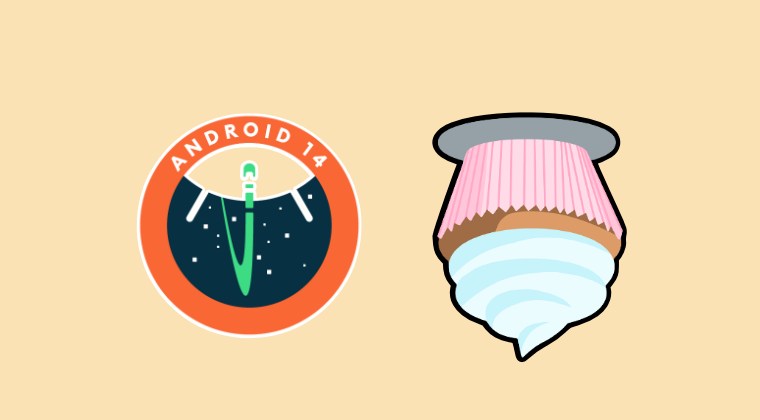
Программы для Windows, мобильные приложения, игры - ВСЁ БЕСПЛАТНО, в нашем закрытом телеграмм канале - Подписывайтесь:)
Как только вы поместите приложение на Android 14 в карантин, оно больше не будет доступно из панели приложений (или любого другого места). Значок этого приложения будет выделен серым цветом (но все равно будет виден на главном экране), и если вы нажмете на него, вас встретит следующее сообщение: «Приложение сейчас недоступно. Это управляется настройками». Прямо под ним также будет возможность отменить карантин этого приложения.
Однако, что касается удобства использования этой функции, в настоящее время она вызывает немало вопросов. Прежде всего, согласно определению карантина в учебнике, оно должно было скрыть приложение или, по крайней мере, поместить его в отдельный раздел, а не оставлять его видимым в панели приложений. Таким образом, была бы также отмечена возможность скрытия приложения, которая является базовой функцией на многих устройствах, но никогда не появлялась на устройствах Pixel.
Более того, эта функция ничего не делает с точки зрения конфиденциальности или безопасности, поскольку помимо того факта, что приложение видно всем (хотя и в неактивном состоянии), они также могут легко вывести приложение из карантина. Тем не менее, основным преимуществом во всем этом является тот факт, что эта функция в настоящее время находится на стадии бета-тестирования, и мы можем стать свидетелями еще некоторой доработки, прежде чем она в конечном итоге достигнет стабильной сборки ОС.
Как поместить приложения в карантин на Android 14
- Перейдите в «Настройки» > «О телефоне» > нажмите «Номер сборки» 7 раз.
- Это активирует параметры разработчика. Итак, перейдите в «Система»> «Параметры разработчика».
- Затем перейдите в «Приложения на карантин» и включите переключатель рядом с нужным приложением.
Как удалить приложения из карантина на Android 14
Существует два разных способа «вывести из карантина» приложение. Давайте проверим их обоих:
- МЕТОД 1. Нажмите и удерживайте приложение на панели приложений и выберите «Вывести из карантина».
- МЕТОД 2. Откройте «Настройки» > «Система» > «Параметры разработчика» > «Карантин приложений» > отключите переключатель рядом с нужным приложением.
Вот и все. Это все из этого руководства о том, как помещать приложения в карантин на устройстве Android. Если у вас есть какие-либо вопросы относительно вышеупомянутых шагов, сообщите нам об этом в комментариях. Мы свяжемся с вами с решением в ближайшее время. Аналогично, мы обновим этот раздел, если в эту функцию войдут какие-либо изменения, как только она достигнет стабильной стадии.

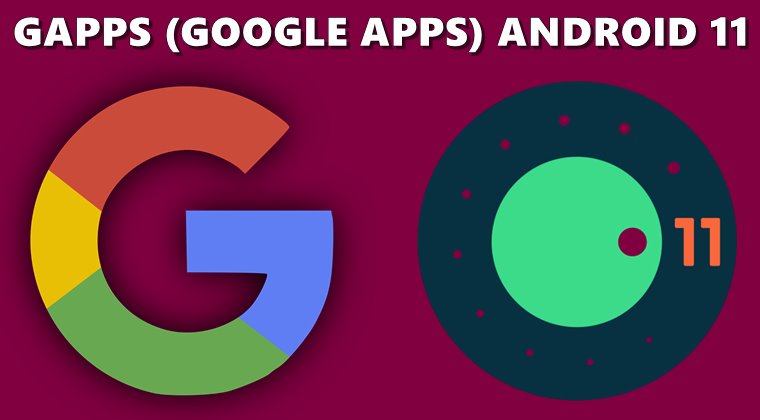

![Разблокировать/удалить вредоносное ПО от Huawei через ADB [No Root]](https://vgev.ru/wp-content/uploads/2022/09/debloat-remove-bloatware-from-huawei.jpg)

